
时间:2020-06-30 05:14:20 来源:www.win10xitong.com 作者:win10
今天又有网友来问小编win10 chrome主页hao123劫持的问题,这个问题之前都已经解答过了。要是遇到这个问题的用户对电脑知识不是很了解的话,可能自己就不知道怎么解决了。要是你想自动动手来解决这个win10 chrome主页hao123劫持的问题,我们其实只需要这样操作:1、打开目录 C:\Users\用户名\AppData\Roaming\Microsoft\Internet Explorer,找到自己当前用户名的办法:2、在搜索框中输入Google Chrome,得到多个chrome快捷方式就行了。为了让大家更好的解决win10 chrome主页hao123劫持问题,我们下面就带来了很详细的详尽解决手段。
具体方法:
1、打开目录 C:\Users\用户名\AppData\Roaming\Microsoft\Internet Explorer,找到自己当前用户名的办法:
(1)打开“此电脑(我的电脑)”。
(2)点击左侧导航栏中的“文档”进入一个文件夹。
(3)在任意一个文件或文件上点右键,然后点属性,在弹出属性窗口中的位置栏中可以看到用户名
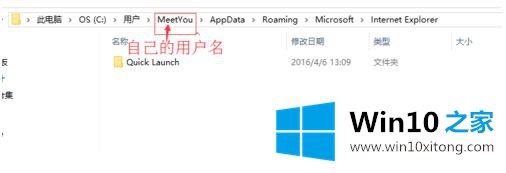

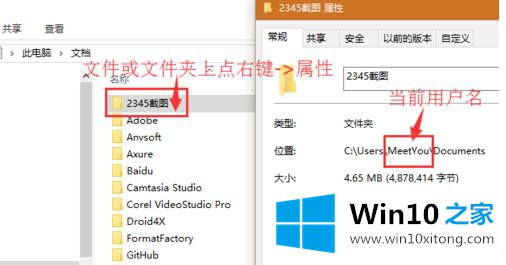
2、在搜索框中输入Google Chrome,得到多个chrome快捷方式
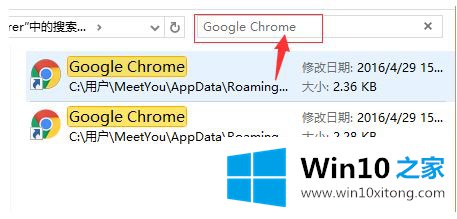
3、依次在每个图标上点鼠标右键,然后点属性
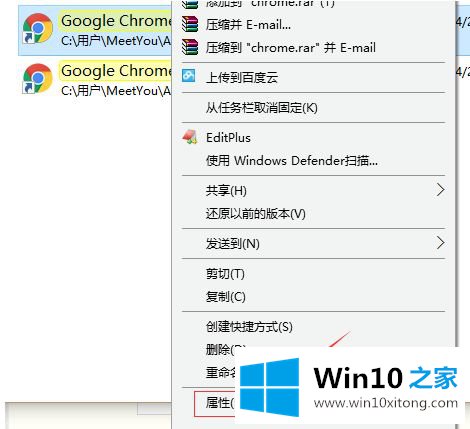
4、在“快捷方式”选项卡下的目标栏中,将【...chrome.exe"】后面的网址删掉,然后点击应用。
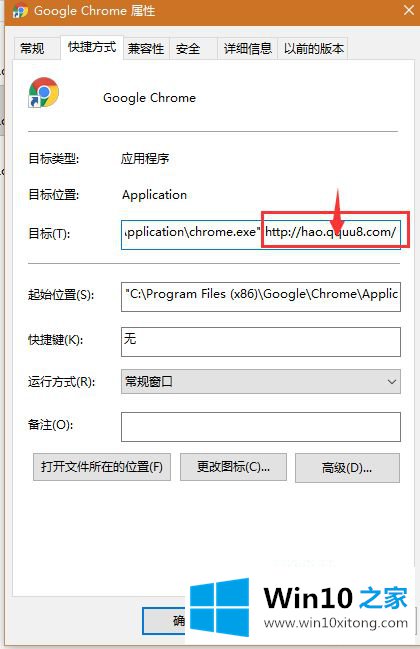
5、将搜索出的多个chrome快捷方式修改完成后,重新点击任务栏的chrome图标之后,打开就不会再跳转到hao123啦。
上述就是win10系统chrome主页hao123劫持解决方法了,希望能够帮助到大家。
到这里,小编已经把win10 chrome主页hao123劫持的详尽解决手段全部给大家说得很详细了,我们高兴能够在这里帮助到你。